Vue d'ensemble des annotations
Écrire des notes ou des commentaires sur des documents papier est une activité si banale que nous pensons qu’elle va de soi. Ces notes ou commentaires sont des « annotations » que nous ajoutons à un document pour marquer des informations ou mettre en évidence des éléments présentant un intérêt particulier afin de nous y référer plus tard. Bien que la rédaction de notes sur des documents imprimés soit une tâche simple et banale, la possibilité d’ajouter des commentaires personnels à des documents électroniques, quand cette fonctionnalité est disponible, est généralement très limitée.
Cette rubrique passe en revue plusieurs types courants d’annotations, en particulier des notes collantes et des mises en surbrillance, et montre comment Microsoft Annotations Framework facilite ces types d’annotations dans les applications via les contrôles d’affichage de documents WPF (Windows Presentation Foundation). Les contrôles d’affichage de documents WPF qui prennent en charge les annotations incluent FlowDocumentReader et FlowDocumentScrollViewer, ainsi que les contrôles dérivés de DocumentViewerBase tels que DocumentViewer et FlowDocumentPageViewer.
Pense-bête
Un pense-bête classique contient des informations écrites sur un petit bout de papier de couleur, « collé » ensuite sur un document. Les notes collantes numériques offrent des fonctionnalités similaires pour les documents électroniques, mais avec la possibilité d’inclure de nombreux autres types de contenu tels que du texte typé, des notes manuscrites (par exemple, des traits « encre » tablette PC) ou des liens Web.
L’illustration suivante montre quelques exemples d’annotations sous forme de mises en surbrillance, de pense-bêtes ou de notes manuscrites.
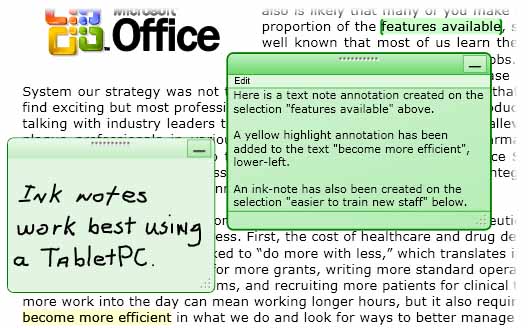
L’exemple suivant illustre la méthode que vous pouvez utiliser pour activer la prise en charge des annotations dans votre application.
// ------------------------ StartAnnotations --------------------------
/// <summary>
/// Enables annotations and displays all that are viewable.</summary>
private void StartAnnotations()
{
// If there is no AnnotationService yet, create one.
if (_annotService == null)
// docViewer is a document viewing control named in Window1.xaml.
_annotService = new AnnotationService(docViewer);
// If the AnnotationService is currently enabled, disable it.
if (_annotService.IsEnabled == true)
_annotService.Disable();
// Open a stream to the file for storing annotations.
_annotStream = new FileStream(
_annotStorePath, FileMode.OpenOrCreate, FileAccess.ReadWrite);
// Create an AnnotationStore using the file stream.
_annotStore = new XmlStreamStore(_annotStream);
// Enable the AnnotationService using the new store.
_annotService.Enable(_annotStore);
}// end:StartAnnotations()
' ------------------------ StartAnnotations --------------------------
''' <summary>
''' Enables annotations and displays all that are viewable.</summary>
Private Sub StartAnnotations()
' If there is no AnnotationService yet, create one.
If _annotService Is Nothing Then
' docViewer is a document viewing control named in Window1.xaml.
_annotService = New AnnotationService(docViewer)
End If
' If the AnnotationService is currently enabled, disable it.
If _annotService.IsEnabled = True Then
_annotService.Disable()
End If
' Open a stream to the file for storing annotations.
_annotStream = New FileStream(_annotStorePath, FileMode.OpenOrCreate, FileAccess.ReadWrite)
' Create an AnnotationStore using the file stream.
_annotStore = New XmlStreamStore(_annotStream)
' Enable the AnnotationService using the new store.
_annotService.Enable(_annotStore)
End Sub
Points essentiels
Nous utilisons diverses méthodes créatives pour attirer l’attention sur des éléments présentant un intérêt particulier sur un document papier, par exemple en soulignant, en surlignant ou en encerclant des mots dans une phrase, ou en mettant des marques ou des annotations dans la marge. Les annotations mises en surbrillance dans Microsoft Annotations Framework fournissent une fonctionnalité similaire pour marquer les informations affichées dans les contrôles d’affichage de documents WPF.
L’illustration suivante montre un exemple d’annotation en surbrillance.

Les utilisateurs créent généralement des annotations en sélectionnant d’abord du texte ou un élément intéressant, puis en cliquant avec le bouton droit pour afficher une ContextMenu option d’annotation. L’exemple suivant montre le langage XAML (Extensible Application Markup Language) que vous pouvez utiliser pour déclarer des ContextMenu commandes routées auxquelles les utilisateurs peuvent accéder pour créer et gérer des annotations.
<DocumentViewer.ContextMenu>
<ContextMenu>
<MenuItem Command="ApplicationCommands.Copy" />
<Separator />
<!-- Add a Highlight annotation to a user selection. -->
<MenuItem Command="ann:AnnotationService.CreateHighlightCommand"
Header="Add Highlight" />
<!-- Add a Text Note annotation to a user selection. -->
<MenuItem Command="ann:AnnotationService.CreateTextStickyNoteCommand"
Header="Add Text Note" />
<!-- Add an Ink Note annotation to a user selection. -->
<MenuItem Command="ann:AnnotationService.CreateInkStickyNoteCommand"
Header="Add Ink Note" />
<Separator />
<!-- Remove Highlights from a user selection. -->
<MenuItem Command="ann:AnnotationService.ClearHighlightsCommand"
Header="Remove Highlights" />
<!-- Remove Text Notes and Ink Notes from a user selection. -->
<MenuItem Command="ann:AnnotationService.DeleteStickyNotesCommand"
Header="Remove Notes" />
<!-- Remove Highlights, Text Notes, Ink Notes from a selection. -->
<MenuItem Command="ann:AnnotationService.DeleteAnnotationsCommand"
Header="Remove Highlights & Notes" />
</ContextMenu>
</DocumentViewer.ContextMenu>
Ancrage des données
Annotations Framework lie des annotations aux données sélectionnées par l’utilisateur, pas seulement à une position sur la vue d’affichage. Ainsi, en cas de changement de l’affichage du document, par exemple si l’utilisateur fait défiler ou redimensionne la fenêtre d’affichage, l’annotation suit la sélection de données à laquelle elle est liée. Le graphique suivant illustre une annotation que l’utilisateur a faite sur une sélection de texte. En cas de changement de l’affichage du document (défilements, redimensionnements, mises à l’échelle ou tout autre type de déplacement), l’annotation en surbrillance se déplace avec la sélection de données d’origine.
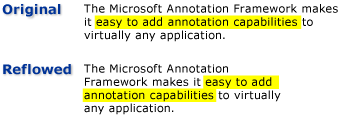
Mise en correspondance des annotations avec les objets annotés
Vous pouvez faire correspondre des annotations aux objets annotés associés. Par exemple, imaginez une simple application de lecture de document comportant un volet de commentaires. Le volet de commentaires peut être une zone de liste qui affiche le texte à partir d’une liste d’annotations ancrées à un document. Si l’utilisateur sélectionne un élément dans la zone de liste, l’application affiche le paragraphe du document auquel l’objet d’annotation correspondant est ancré.
L’exemple ci-dessous montre comment implémenter le gestionnaire d’événements de ce type de zone de liste pour servir de volet de commentaires.
void annotationsListBox_SelectionChanged(object sender, SelectionChangedEventArgs e)
{
Annotation comment = (sender as ListBox).SelectedItem as Annotation;
if (comment != null)
{
// IAnchorInfo info;
// service is an AnnotationService object
// comment is an Annotation object
info = AnnotationHelper.GetAnchorInfo(this.service, comment);
TextAnchor resolvedAnchor = info.ResolvedAnchor as TextAnchor;
TextPointer textPointer = (TextPointer)resolvedAnchor.BoundingStart;
textPointer.Paragraph.BringIntoView();
}
}
Private Sub annotationsListBox_SelectionChanged(ByVal sender As Object, ByVal e As SelectionChangedEventArgs)
Dim comment As Annotation = TryCast((TryCast(sender, ListBox)).SelectedItem, Annotation)
If comment IsNot Nothing Then
' service is an AnnotationService object
' comment is an Annotation object
info = AnnotationHelper.GetAnchorInfo(Me.service, comment)
Dim resolvedAnchor As TextAnchor = TryCast(info.ResolvedAnchor, TextAnchor)
Dim textPointer As TextPointer = CType(resolvedAnchor.BoundingStart, TextPointer)
textPointer.Paragraph.BringIntoView()
End If
End Sub
Un autre exemple de scénario implique des applications qui permettent l’échange d’annotations et de notes collantes entre les lecteurs de documents par e-mail. Grâce à cette fonctionnalité, les applications peuvent amener le lecteur à la page qui contient l’annotation échangée.
Voir aussi
.NET Desktop feedback
